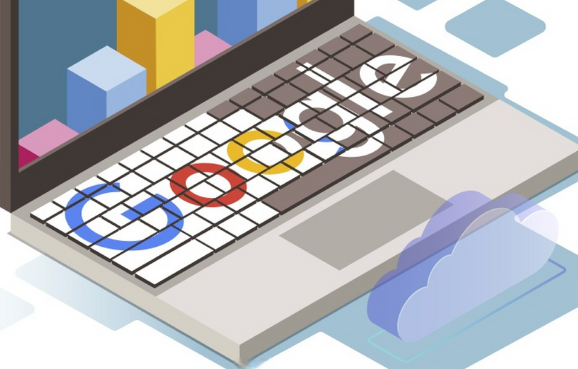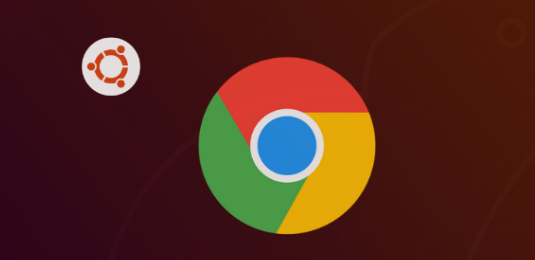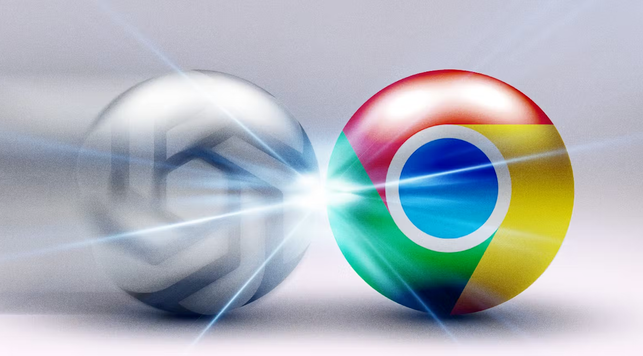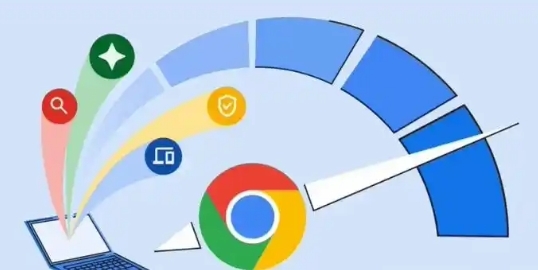教程详情

1. 检查网络连接
- 确保设备已正常连接到互联网,可尝试访问其他网站来验证网络是否正常。若使用Wi-Fi,可尝试切换到移动数据网络,反之亦然,以排除网络问题导致的下载异常。
2. 刷新页面
- 尝试按F5键或点击浏览器右上角的刷新按钮,重新加载下载页面。有时候只是网络临时故障或页面加载不完整导致显示空白,刷新后可能就能正常显示。
3. 清除浏览器缓存和Cookie
- 在Chrome浏览器中,点击右上角的菜单按钮,选择“更多工具”-“清除浏览数据”。在弹出的窗口中,可选择清除过去一小时、过去24小时、全部时间等不同时间段的数据,同时勾选“缓存的图片和文件”“Cookie及其他站点数据”,点击“清除数据”。这有助于清除可能存在的损坏或过期数据,解决因缓存和Cookie导致的主页空白问题。
4. 检查下载链接
- 确认下载链接指向的文件是否存在或未被删除。若链接本身有问题,如文件不存在或已被删除,需更换正确的下载链接。
5. 排查浏览器插件冲突
- 某些下载扩展和广告拦截插件等可能与浏览器冲突,导致下载页面显示空白。可尝试禁用或卸载最近安装的可疑插件,然后重新加载下载页面,观察是否能正常显示。
6. 更新谷歌浏览器
- 旧版本的浏览器可能存在已知的漏洞或兼容性问题,导致页面异常。在浏览器右上角点击三个点,选择“帮助”-“关于Google Chrome”,浏览器会自动检查更新。若有可用更新,按照提示进行下载安装,更新完成后重新访问下载页面。
请根据实际情况选择适合的操作方式,并定期备份重要数据以防丢失。